Spis treści
Ztráta dat může být frustrující a stresující zážitek, ať už je způsobena nechtěným smazáním, formátováním, virovými útoky nebo selháním systému. I když je software pro obnovu dat Disk Drill jedním z dostupných řešení, existuje několik výkonných alternativ k Disk Drill , které by mohly lépe vyhovovat vašim specifickým potřebám a rozpočtu.
Tato komplexní příručka vám představí nejlepší alternativy nástroje Disk Drill pro obnovu dat a vysvětlí, jak je používat, včetně jejich jedinečných silných a slabých stránek.
Co je software pro obnovu dat z Disk Drill
Disk Drill je profesionální nástroj pro obnovu dat, který obnovuje ztracené soubory z různých úložných médií. Je známý zejména svým uživatelsky přívětivým rozhraním a všestrannými režimy obnovy, včetně obnovy diskových oddílů , obnovy smazaných souborů, hloubkové kontroly a obnovy formátovaných souborů, takže je vhodný jak pro začátečníky, tak pro pokročilé uživatele.
Disk Drill dosahuje vynikající rovnováhy mezi uživatelskou přívětivostí a možnostmi obnovy a nabízí moderní rozhraní, které uživatele provede procesem obnovy pomocí jasných pokynů. Software poskytuje 500 MB volného prostoru pro obnovu, což uživatelům umožňuje otestovat jeho účinnost a obnovit smazané soubory .
Disk Drill se vyznačuje kompatibilitou napříč platformami a nabízí robustní řešení pro uživatele Windows i Mac. Další funkce, jako jsou nástroje na ochranu dat, poskytují přidanou hodnotu. Disk Drill sice dokáže poradit, ale není jedinou možností.
- Doporučení
- Přestože je Disk Drill známým nástrojem pro obnovu dat, domníváme se, že několik alternativ nabízí mnoho dalších funkcí. Tento příspěvek prozkoumá nejlepší alternativy k nástroji pro obnovu dat Disk Drill - 👉 EaseUS Data Recovery Wizard .
Proč byste si měli vybrat alternativu kotoučové vrtačky
Ačkoli se Disk Drill může zdát jako skvělá volba, má několik zásadních nevýhod. Bezplatná verze je omezená (pouze 500 MB), takže pro rozsáhlé úlohy obnovy je často nutné zakoupit si edici Pro. Navíc je jejich zákaznická podpora s opožděnými odpověďmi skutečnou komplikací. Disk Drill také nenabízí záruku vrácení peněz.
Cena softwaru zahrnuje jednorázové možnosti nákupu, které začínají na 89 dolarech, s doživotními upgrady, což představuje dobrou hodnotu pro běžné uživatele. Stojí však za zmínku, že některé licence k nákupu podporují pouze aktuální verzi (např. licence pro Disk Drill 5 se nevztahuje na aktivaci Disk Drill 6), což uživatelům způsobuje značné potíže.
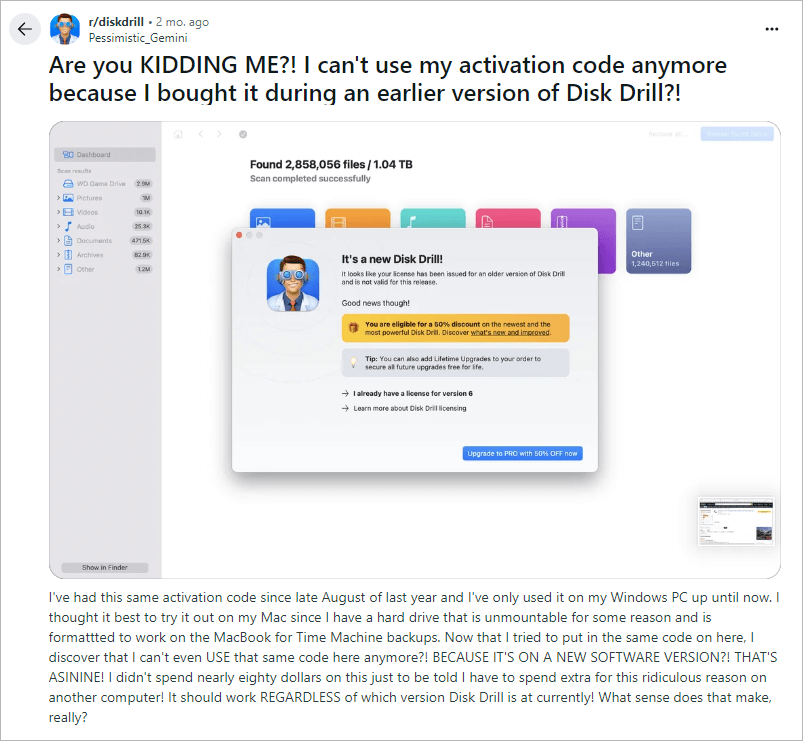
Tento příspěvek se bude zabývat výjimečnými alternativami, které stojí za zvážení, přičemž každá z nich má jedinečné silné a slabé stránky. Čtěte dále a dozvíte se podrobné informace!
4 nejlepší alternativy pro obnovu dat z disku
I když je Disk Drill schopný, není to jediná možnost. Zde jsou čtyři výjimečné alternativy, které stojí za zvážení, každá s jedinečnými silnými a slabými stránkami. Čtěte dále a dozvíte se podrobné informace! Náš tým pro obnovu dat porovnal alternativní nástroje Disk Drill a zhodnotil 10 nejlepších na trhu, z nichž vybral čtyři nejlepší. Podle této srovnávací tabulky si můžete vybrat ten správný produkt pro vás!
| Porovnání alternativ pro obnovu dat z disku | |||||
|
|
|
|
|
Kotoučová vrtačka |
|
| Snadné použití | Velmi snadné | Velmi snadné | Pevný (CLI) | Tvrdý | Snadný |
| Podporované operační systémy | Okna macOS |
Okna | Okna | Okna macOS * |
Okna macOS |
| Nejlepší pro | Začátečníci a běžná ztráta dat | Jednoduché, nedávné smazání souborů | Ztráta a poškození oddílů | Odborníci a komplexní selhání | Začátečníci, uživatelé napříč platformami |
| Formátované obnovení | ✔️ | ❌ | ❌ | Omezená podpora | ✔️ |
| Náhled souboru | ✔️ | Omezená podpora | ❌ | Omezená podpora | ✔️ |
| Bezplatná možnost | Zdarma (2 GB) Začíná na 69,95 USD |
Ne, začíná na 24,95 dolarech | Zdarma a s otevřeným zdrojovým kódem | Ne, začíná na 49,99 USD | Zdarma (500 MB) Začíná na 89 dolarech |
✅ Závěr a doporučení: Pro většinu uživatelů, zejména začátečníků, nabízí EaseUS Data Recovery Wizard lepší kombinaci uživatelského prostředí, funkcí a bezplatných možností.
- Průvodce obnovou dat EaseUS: Pro začátečníky nebo ty, kteří mají běžné problémy se ztrátou dat, jako je nechtěné smazání, formátování atd., je to nejlepší doporučení díky vynikající rovnováze mezi snadnou použitelností, efektivitou a štědrou bezplatnou úrovní.
- Recuva: Pokud potřebujete bezplatné řešení pro nedávno smazaný soubor, Recuva je perfektní nástroj.
- TestDisk: Pro technické uživatele, kteří čelí ztrátě nebo poškození oddílů, je řešením bezplatný a výkonný TestDisk.
- R-Studio: Systémoví administrátoři a IT profesionálové, kteří se potýkají s selháním RAID nebo složitými datovými strukturami, by se měli obrátit na R-Studio.
- Disk Drill: Je to solidní všestranná volba pro ty, kteří oceňují uživatelsky přívětivé rozhraní, malou bezplatnou verzi a potřebují kompatibilitu napříč platformami. Jeho vysoká cena nebo omezené množství bezplatné verze však mohou spotřebitele odradit.
1. Průvodce obnovou dat EaseUS
EaseUS Data Recovery Wizard je známý svou vysokou mírou úspěšnosti obnovy dat z pevného disku, SD karty a USB flash disku, který podporuje téměř všechny typy souborů, včetně fotografií, videí, zvukových souborů, dokumentů (Word/Excel/PowerPoint) a dalších.
Tento výkonný a snadno použitelný nástroj pro obnovu dat podporuje různé scénáře ztráty dat a umožňuje obnovit více než 2 000 datových úložišť a více než 1 000 typů souborů.
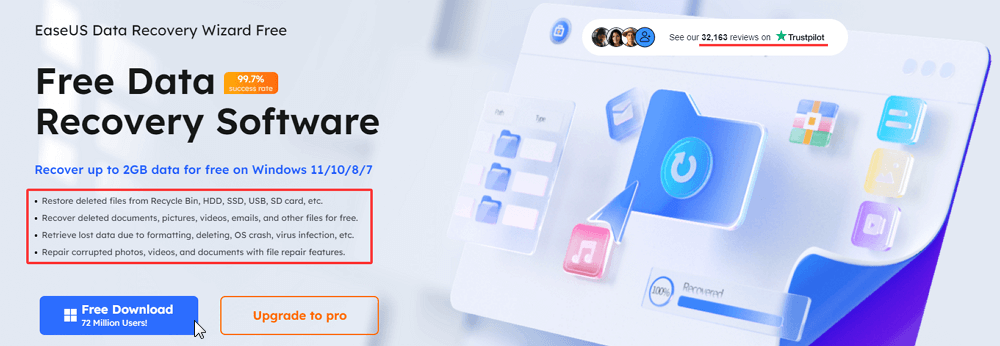
Nainstalujte si tento výkonný software pro obnovu dat do počítače a postupujte podle následujících kroků, abyste obnovili trvale smazané soubory i po vyprázdnění složky Koš:
Krok 1. Spusťte Průvodce obnovou dat EaseUS. Vyberte disk, na kterém jste ztratili soubory, a spusťte skenování kliknutím na „Hledat ztracená data“. Tento software vám umožňuje obnovit ztracená data ze všech zařízení, včetně pevného disku, SSD, USB disku, SD karty, flash disku, fotoaparátu atd.

Krok 2. Prohlédněte si výsledky úplné kontroly. Požadovaný typ souboru si můžete vybrat kliknutím na filtr typu souboru. Software pro obnovu dat EaseUS podporuje více než 1000 typů souborů, jako jsou fotografie, videa, dokumenty, e-maily, zvukové soubory a mnoho dalších.

Krok 3. Vyberte soubory, které chcete zobrazit v náhledu. Klikněte na „Obnovit“ a nastavte umístění úložiště nebo cloudový disk pro uložení obnovených dat.

Sdílejte tento příspěvek se svými přáteli a pomozte jim zjistit, jaké jsou alternativy pro obnovu dat pomocí nástroje Disk Drill a jak je použít k obnovení smazaných souborů.
2. Recuva
Hlavní výhodou Recuvy je její zcela bezplatná povaha, což z ní činí atraktivní volbu pro ty, kteří potřebují základní obnovu dat. Recuva nabízí lehké a přímočaré řešení, které vyniká v obnově nedávno smazaných souborů. Rozhraní je jednoduché a intuitivní, ideální pro netechnické uživatele.

Recuva však vykazuje omezení při řešení složitých scénářů ztráty dat, zejména u silně naformátovaných disků nebo fyzicky poškozených paměťových médií. Pro pokročilé potřeby obnovy, jako je například obnova trvale smazaných fotografií , se uživatelé mohou muset podívat nad rámec možností Recuvy, včetně softwaru pro obnovu dat EaseUS.
Zde jsou kroky k obnovení nedávno smazaných souborů pomocí bezplatné edice Recuva:
Krok 1. Vyberte soubor, který chcete obnovit. Pokud potřebujete obnovit celý disk, zvolte „Všechny soubory“.

Krok 2. Vyberte umístění. V tomto kroku si můžete zvolit oblast skenování; stačí vybrat umístění, kde jste ztratili soubory. Pokud zvolíte „Nejsem si jistý“, Recuva Free prohledá celý počítač, což může trvat déle.

Chcete-li na pevném disku najít další soubory, vyberte režim hloubkové kontroly Recuva a klikněte na „Start“.

Krok 3. Počkejte, až bude proces skenování dokončen. Poté můžete pomocí Recuvy vybrat a obnovit smazané soubory.

Nezapomeňte sdílet tohoto průvodce na své stránce na sociálních sítích, abyste pomohli více lidem, kteří čelí hrozbě ztráty dat a nejsou si jisti, který nástroj pro obnovu dat je vhodnější než Disk Drill.
3. Testovací disk
TestDisk představuje zcela odlišný přístup k obnově dat. Funguje jako bezplatný nástroj s otevřeným zdrojovým kódem, nikoli jako grafická aplikace. Jeho specializací je obnova diskových oddílů a oprava bootovacích sektorů, nikoli obnova souborů. TestDisk vyniká v řešení komplexního poškození tabulky oddílů a obnově ztracených diskových oddílů.
Jeho rozhraní příkazového řádku však vyžaduje technické znalosti; pro průměrné uživatele není tak vhodné jako EaseUS. Křivka učení je strmá, ale pro technicky zdatné uživatele, kteří se potýkají s problémy na úrovni oddílů, nabízí TestDisk výkonné funkce bez nákladů.
Postupujte podle následujících kroků a zjistěte , jak používat TestDisk ve Windows :
Krok 1. Stáhněte a spusťte program „TestDisk“ na počítači se systémem Windows. Klikněte na tlačítko „Vytvořit“ a poté stiskněte tlačítko „Enter“. TestDisk začne skenovat všechny dostupné pevné disky.
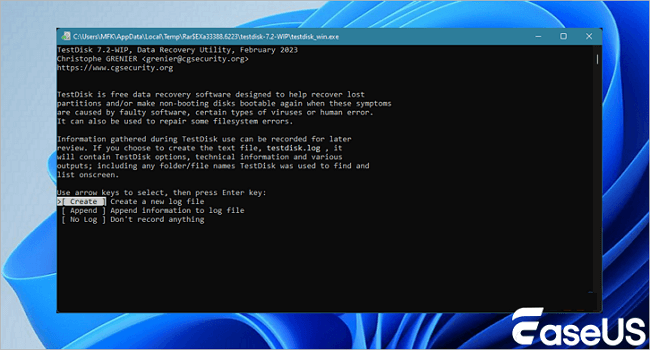
Krok 2. Vyberte příslušný disk ze seznamu pomocí kláves se šipkami a klikněte na „Pokračovat“.
Krok 3. Vyberte typ tabulky oddílů Intel a klikněte na tlačítko „Enter“.
Krok 4. Vyberte „Analyzovat“ a stiskněte klávesu „Enter“ pro zahájení analýzy vybraného pevného disku. Po analýze disku použijte možnost „Rychlé vyhledávání“ k nalezení ztracených datových souborů.
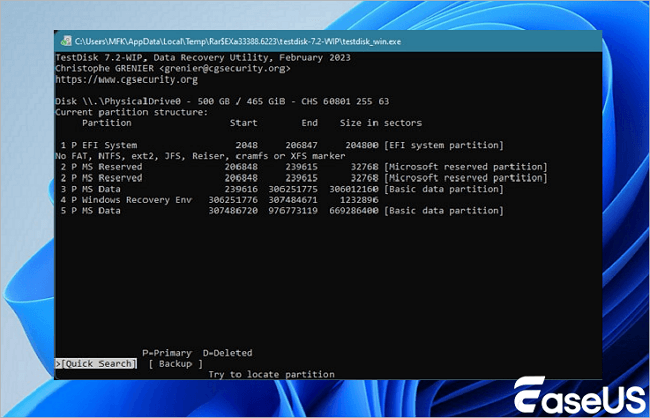
Krok 5. Projděte si seznam ztracených souborů, vyberte ty, které chcete obnovit, a poté je stisknutím klávesy „C“ zkopírujte.
Krok 6. Vyberte cílovou složku pro kopírování, stiskněte tlačítko „Y“ pro zahájení a počkejte na zobrazení zprávy „Kopírování hotovo!“.
4. R-Studio
R-Studio je profesionální volbou softwaru pro obnovu dat a je zaměřen spíše na systémové administrátory a experty na obnovu dat než na běžné uživatele. Software nabízí rozsáhlou sadu funkcí, která zahrnuje podporu pro komplexní konfigurace RAID, možnosti obnovy po síti a podporu pro řadu souborových systémů.
Přestože je R-Studio mimořádně výkonné, vyznačuje se strmou křivkou učení a má prémiovou cenu, která odráží jeho profesionální zaměření. Pro potřeby obnovy dat na podnikové úrovni nebo selhání komplexních úložných systémů je R-Studio pravděpodobně bezkonkurenční, ale jeho složitost a cena ho činí pro typické potřeby spotřebitelů nadbytečným.
R-Studio je robustní vývojové prostředí (IDE) používané pro jazyk R. Stáhněte si bezplatnou verzi R-Studia . v systému Windows a poté postupujte podle následujících kroků k obnovení ztracených dat:
Krok 1. Otevřete R-Studio a vyberte pevný disk. Klikněte na něj pravým tlačítkem myši a vyberte možnost „Skenovat“.

Krok 2. Po dokončení skenování R-Studio zobrazí nalezené soubory a oddíly, často barevně odlišené. Před obnovením si můžete prohlédnout soubory, jako jsou dokumenty nebo obrázky, a zkontrolovat tak jejich integritu.
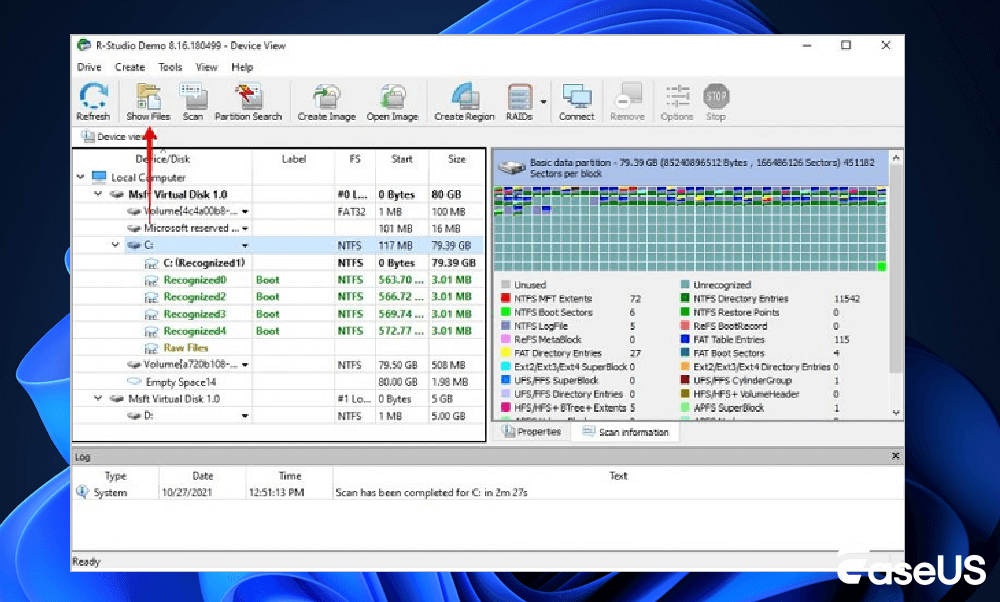
Krok 3. Vyberte soubory nebo složky, které chcete obnovit. Klikněte pravým tlačítkem myši a vyberte možnost „Obnovit označené soubory“.
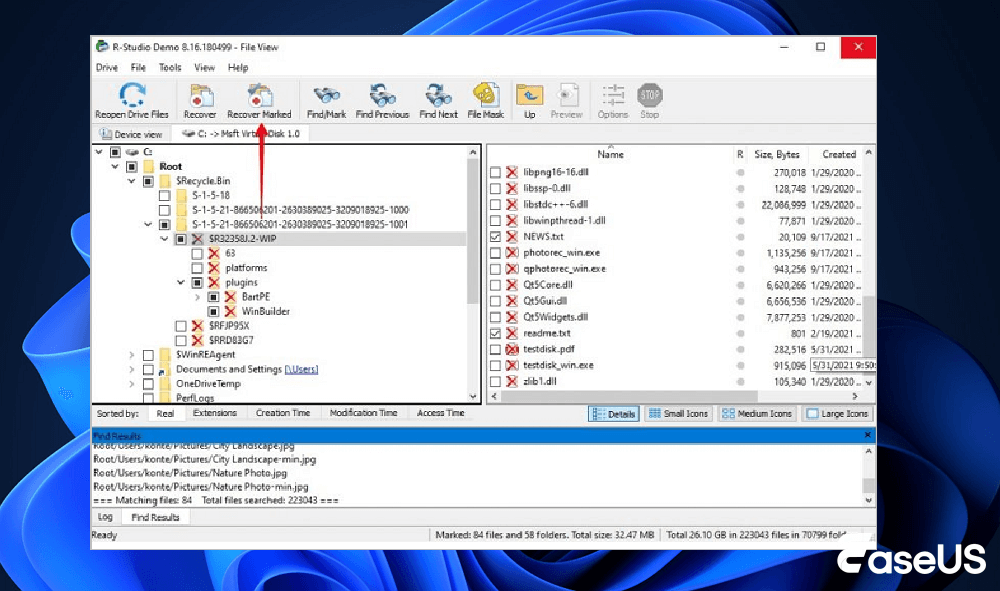
Na rozdíl od freewaru pro obnovu dat EaseUS však R-Studio neposkytuje bezplatnou verzi, takže za obnovu dat z disku pomocí R-Studia musíte platit. Nainstalujte si software EaseUS pro snadné a bezplatné odformátování disku , obnovu smazaných dat, obnovu neuložených souborů atd.!
Závěr a doporučení
Na základě komplexní analýzy se EaseUS Data Recovery Wizard jeví jako nejlepší doporučení pro většinu uživatelů. Kombinuje mimořádně uživatelsky přívětivé rozhraní s efektivními možnostmi obnovy a štědrým 2GB volným prostorem pro obnovu, což uživatelům umožňuje ověřit si výsledky před zakoupením. Software vykazuje obzvláště silný výkon v běžných scénářích ztráty dat, se kterými se průměrní uživatelé setkávají, jako je náhodné smazání, formátování nebo ztráta oddílu.
Disk Drill Data Recovery, navzdory svým pokročilým algoritmům, čelí tvrdé konkurenci ze strany uživatelsky přívětivějších možností, které nabízejí bezplatné nástroje pro obnovu. Pokud konkrétní testování neprokáže, že Disk Drill překonává alternativy pro váš konkrétní scénář ztráty dat, EaseUS Data Recovery Wizard nabízí pro většinu uživatelů lepší kombinaci použitelnosti, efektivity a hodnoty.
Nejčastější dotazy k alternativní obnově dat z disku
Zde jsou otázky, které lidé často kladou ohledně alternativ pro obnovu dat pomocí nástroje Disk Drill. Podívejte se na ně a dozvíte se o obnově dat více!
1. Je obnova dat pomocí Disk Drill zdarma?
Ne, obnova dat pomocí Disk Drill není zcela zdarma; Disk Drill umožňuje skenovat a zobrazovat náhled obnovitelných souborů, ale omezuje skutečnou obnovu dat na určitou velikost (např. 500 MB ve Windows).
2. Je obnova vrtačky Disk Drill dobrá?
Disk Drill je obecně považován za spolehlivý nástroj pro obnovu dat, zejména pro své uživatelsky přívětivé rozhraní a další funkce, jako je sledování stavu disku a ochrana dat. Vyplatí se však Disk Drill ? Jeho účinnost závisí na konkrétním scénáři ztráty dat a mnoho uživatelů považuje placenou verzi za nezbytnou pro úspěšnou obnovu.
3. Je obnova dat z EaseUS zdarma?
Ano, EaseUS nabízí bezplatnou verzi – EaseUS Data Recovery Wizard Free, která uživatelům umožňuje obnovit až 2 GB dat. Pro větší objemy dat nebo pro použití dalších pokročilých funkcí je nutné upgradovat na placenou verzi softwaru Pro nebo Technician.
4. Můžete důvěřovat softwaru pro obnovu dat?
Používání softwaru pro obnovu dat je mnohem bezpečnější než pokus o fyzickou obnovu dat. To ale neznamená, že software pro obnovu dat je bez rizik. I když existuje mnoho vynikajících programů pro obnovu dat, včetně Recuva, EaseUS Data Recovery Wizard, TestDisk atd., je nezbytné dbát opatrnosti.
5. Existuje bezplatná alternativa k Recoveritu?
Recuva Free může být v podstatě bezplatnou alternativou k Wondershare Recoverit. Na rozdíl od Recoveritu vám Recuva Free umožňuje obnovit libovolné množství dat, aniž byste museli upgradovat, a proto zůstává jednou z nejlepších možností softwaru pro obnovu dat pro Windows.
Powiązane artykuły
